一、软件需求
1、nginx源码包 下载地址:http://nginx.org/。笔者下载的是1.10.3。
2、pcre源码包。这是一个正则表达式库。nginx会用到这个开源库来做正则匹配。很多软件都会引用,比如php引擎编译的时候也会用到。
下载地址:https://ftp.pcre.org/pub/pcre/pcre-8.36.zip
3、nginx-rtmp-module源码包
这才rtmp服务真正要的工具。
下载地址:https://github.com/arut/nginx-rtmp-module
4、openssl源码包。这个不是必须。只有nginx 版本在1.3.14 - 1.5.0之间的,才需要安装。nginx-rtmp-module的文档特意提到了这点。
在编译nginx的时候,加上参数--with-http_ssl_module。如:./configure --add-module=rtmp模块的源码位置 --with-http_ssl_module
5、推流客户端工具:ffmpeg。Ffmpeg工具下载官网:http://www.ffmpeg.org/download.html
6、拉流播放工具:需要一个很常用的流媒体播放工具VLC。下载地址:http://www.videolan.org/vlc/
二、编译nginx
解压nginx。进入到nginx源码目录,执行如下命令:
第一步:
./configure --prefix=nginx安装到哪个目录
--with-pcre=pcre库的源码目录,注意是源码目录
--add-module=rtmp模块的源码目录
注:预先将pcre库、rtmp模块解压。以便上面使用。
一般两种压缩包。命令不同,如下:
tar.gz包命令:tax -xzvf 软件包
zip包:unzip 软件包
第二步:
make && make install
三、配置nginx
配置nginx.conf,增加rtmp与http是同级别的,内容如下:
user root;
worker_processes 1;
#error_log logs/error.log;
#error_log logs/error.log notice;
error_log logs/error.log error;
pid logs/nginx.pid;
events {
worker_connections 1024;
}
#服务于rtmp协议的请求 rtmp://开头
rtmp{
server{
listen 1395;
chunk_size 4096;
#自定义的直播名称,路径中将会用到
#rtmp://192.168.56.88:1395/my_live/rtmpstream中的my_live就是下面定义的名称
application my_live{
#开启直播功能
live on;
#接收的rtmp视频流是否落地存储到flv文件,不开启就直接在内存中,存储也是一个视频拆成很多小flv文件
record all;
#存储路径
record_path /tmp/nginx_rtmp_av;
record_max_size 128K;
#为同一个视频文件的视频分片加时间戳
record_unique on;
}
#hls协议,一样是一个application后面接着自定义名称,区别是hls on;
application hls {
live on;
#开启hls
hls on;
#hls的视频分片文件(.ts)存放路径
hls_path /tmp/nginx_hls_av;
#每个视频分片文件包含多少秒
hls_fragment 5s;
#是否清理掉旧的ts文件。默认是开启的。现在关闭
hls_cleanup off;
hls_playlist_length 5h;
}
} #这里可以加其他server侦听其他端口 } #服务于http请求 http{ }
注:nginx-rtmp-module在nignx.conf中使用的指令有很多,需要慢慢消化。先搭建一个简单的骨架。比如还可以进行hls协议的服务。
使用指令的说明文档:https://github.com/arut/nginx-rtmp-module/wiki/Directives
四、推流和拉流
怎么推流
使用ffmpeg工具来推流。Ffmpeg是一套开源的库:视频采集功能、视频格式转换、视频抓图、给视频加水印。很多软件引入了这个库来完成视频的采集、转码。
命令格式如下:
ffmpeg -re -i E: est.mp4 -f flv rtmp://192.168.56.88:1395/my_live/rtmpstream
上述命令,就会读取-i参数指定的视频文件,推流到指定地址去。需要将ffmpeg添加到环境变量中去。或者直接输入ffmpeg的完整安装路径来执行也是可以的。
其中,my_live是nginx.conf中配置的直播名称。rtmpstream是自定义的名称。后续拉流的时候,就必须使用这个名称来拉流,nginx-rtmp落地存储数据(若开启了)的时候,就是使用这个名称命名flv文件的。如一个视频文件才服务器磁盘上被拆成了:rtmpstream-1502794875.flv、rtmpstream-1502794879.flv、rtmpstream-1502794885.flv.................。
-r设定帧速率,默认为25。
-i 设定输入流,也就是读取哪个文件推流到服务端。
运行命令后,会在命令行看到推流过程:
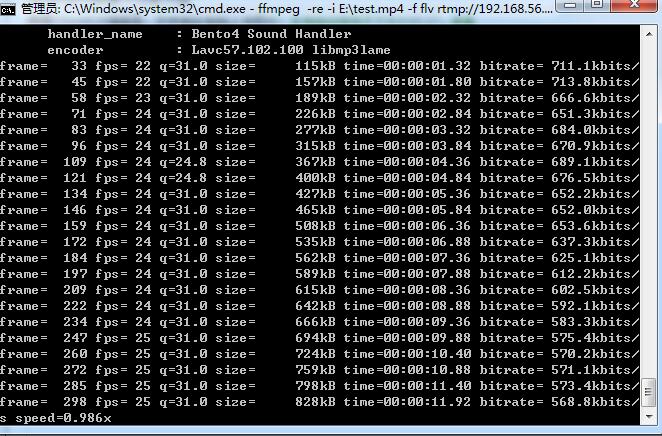
客户端使用ffmpeg完成视频的推流,接着可以在另外一端,输入拉流地址,拉流观看视频。
怎么拉流观看视频
需要一个很常用的流媒体工具:VLC。
软件安装好后(笔者安装的是window下VLC工具),打开软件,选择"打开网络串流",如下所示:

输入拉流的地址,推流和拉流都是同一个地址(说的是rtmp协议)。如:rtmp://192.168.56.88:1395/my_live/rtmpstream
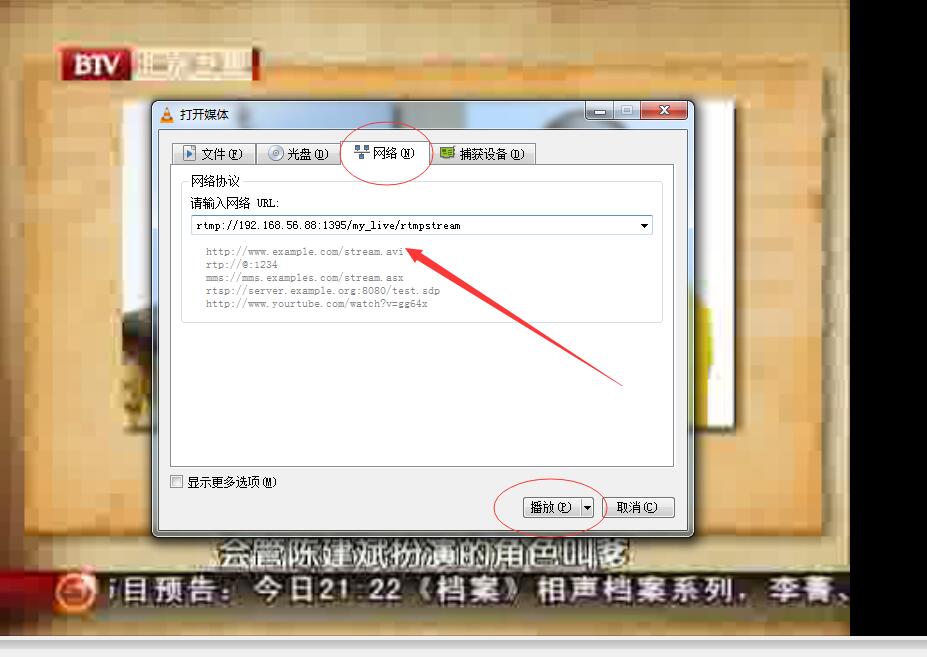
到此,完成了,一边推流,一边拉流的效果。
特别注意:
使用hls方式来推流给nginx,客户端ffmpeg的参数要不一样了:需要增加两个参数-vcodec copy和-acodec copy。如果没有这两个参数,是不会把视频落地到hls对应的目录去的。
如下:
ffmpeg -re -i E: est.mp4 -vcodec copy -acodec copy -f flv rtmp://192.168.56.88:1395/hls/hls_stream
-acodec表示音频编码,copy表示不改变编解码器,只是改封装器。
-vcodec表示视频编码,copy表示不改变编解码器,只是改封装器。